Over de weersvoorspellingsjabloon
De weersverwachtingssjabloon in mimoLive is een vooraf geconfigureerde set-up die ontworpen is om het maken van meerdaagse weerssegmenten voor live uitzendingen of opnames te stroomlijnen. Het beschikt over aanpasbare lay-outs met ondersteuning voor weersverwachtingen tot 10 dagen, met integratie van weerpictogrammen, temperatuurbereiken en neerslagkansen. Gebruikers kunnen gegevens handmatig invoeren of importeren uit externe bronnen, zodat de presentatie aan hun specifieke behoeften kan worden aangepast. De sjabloon biedt ook animatieopties en lay-outaanpassingen om de visuele aantrekkingskracht en duidelijkheid te verbeteren. Deze sjabloon is ideaal voor meteorologen, onderwijzers of content creators en vereenvoudigt het proces om weersvoorspellingen van professionele kwaliteit te leveren.
Sjabloonelementen
Bronnen
- Camerabron (Videobron)
De Camera Source in mimoLive is een veelzijdige ingang die een breed scala aan video- en audioapparaten ondersteunt, van ingebouwde webcams en USB capture dongles tot professionele HDMI- en SDI-interfaces. Dit gedeelte van de handleiding leidt u door het aansluiten en configureren van videobronnen - waaronder DSLR's, webcams, screen grabbers en capture kaarten - om live video in uw productie te integreren.
Lagen
- Stationslogolaag
De zenderlogolaag toont een merkafbeelding, zoals een netwerk- of zenderlogo, bovenop uw video-uitvoer. Dit zorgt voor een consistente branding in uw hele show. De laag kan eenvoudig worden gepositioneerd, geschaald en in- of uitgefade met behulp van verschillende overgangen. - Datum- en tijdlaag
Geef een digitale datum en tijd weer in uw video. Inhoud - Datumnotatie De string kan de volgende plaatsaanduidingen bevatten die automatisch door mimoLive worden vervangen. PlaceholderGebruikfgekorte naam van een weekdag (bijv., woensdag)%Avolledige naam van een weekdag (bijv., woensdag)fgekorte naam van een maand (bijv., sep)%Bvolledige naam van een maand (bijv., september)atum en tijd (bijv., 09/16/98 23:48:10)ag van de maand (16) [01-31]%HUur, met [...] - Lower Third Laag
Met de laag Lower Third kunt u allerlei soorten lagere tertsen maken, animeren en besturen. Gewoonlijk wordt het gebruikt om een persoon voor te stellen met zijn naam en een beschrijving zoals een functietitel of functie. Vaak bevat een lower third een combinatie van een bedrijfslogo, naam en titel. - Beeld-in-beeld (PIP) vensterlaag
Met de Picture-in-Picture (PiP) Window Layer in mimoLive kunt u een kleinere video of afbeelding bovenop uw hoofdinhoud plaatsen, waardoor een secundair frame binnen de live uitzending ontstaat. Dit is vooral handig voor het tonen van meerdere bronnen tegelijk, zoals het gezicht van een spreker tijdens een presentatie, of een secundaire videofeed naast een [...] - Laag met weerkaart
Overzicht Met de weerkaartlaag voor mimoLive kunt u een kaart weergeven met weersymbolen, temperaturen, windrichtingen en andere meteorologische gegevens bovenop uw live videoproductie. Deze laag wordt meestal gebruikt om een professioneel uitziend weersvoorspellingssegment te presenteren tijdens een livestream, uitzending of opgenomen show. Belangrijkste kenmerken - Flexibele gegevens [...] - Weersvoorspellingslaag
Gebruik duidelijke en intuïtieve weerpictogrammen voor een goed begrip. Beperk de weersverwachting tot 3-5 dagen om de duidelijkheid te behouden en het publiek niet te overweldigen. Stel vloeiende animatietiming in voor een gepolijste, professionele uitzending. De Weather Forecast laag helpt u bij het leveren van een beknopt, visueel aantrekkelijk weersegment, aangepast aan de behoeften van uw publiek. - Wereld Nieuws Laag
Met de World News-laag in mimoLive kunt u visueel aantrekkelijke, roterende wereldboleffecten maken, perfect voor nieuwsuitzendingen of presentaties met een globaal thema. Deze laag biedt controle over de rotatie, asoriëntatie, wereldbolstijl en nog veel meer, zodat gebruikers het uiterlijk en de sfeer van hun uitzending kunnen aanpassen. Belangrijkste kenmerken Laagconfiguratie 1. De wereld toevoegen [...]
Uitvoer Bestemming
- Bestanden opnemen naar schijf (ISO-opname)
Met de functie Opname naar schijf kunt u eenvoudig uw mimoLive-producties opnemen op uw lokale schijf. Dit is vooral handig voor gebruikers die een back-up van hun live streams willen hebben, of voor degenen die hun video's later willen bewerken. U kunt kiezen tussen verschillende output codecs zoals h.264, meerdere Apple [...] - Audio Aux uitgang
Audio-uitgang naar audioapparaten sturen Nieuwe documenten die met mimoLive zijn gemaakt, voegen automatisch een Audio Aux Output Bestemming toe, genaamd Audio Monitor, waarmee u audiomixen naar een specifiek audio-uitvoerapparaat kunt routeren. U kunt extra audio-aux-uitgangsbestemmingen toevoegen om elke gewenste audiomix naar hetzelfde audio-uitgangsapparaat te routeren met behulp van [...].
Een nieuw document maken van de weersvoorspellingssjabloon
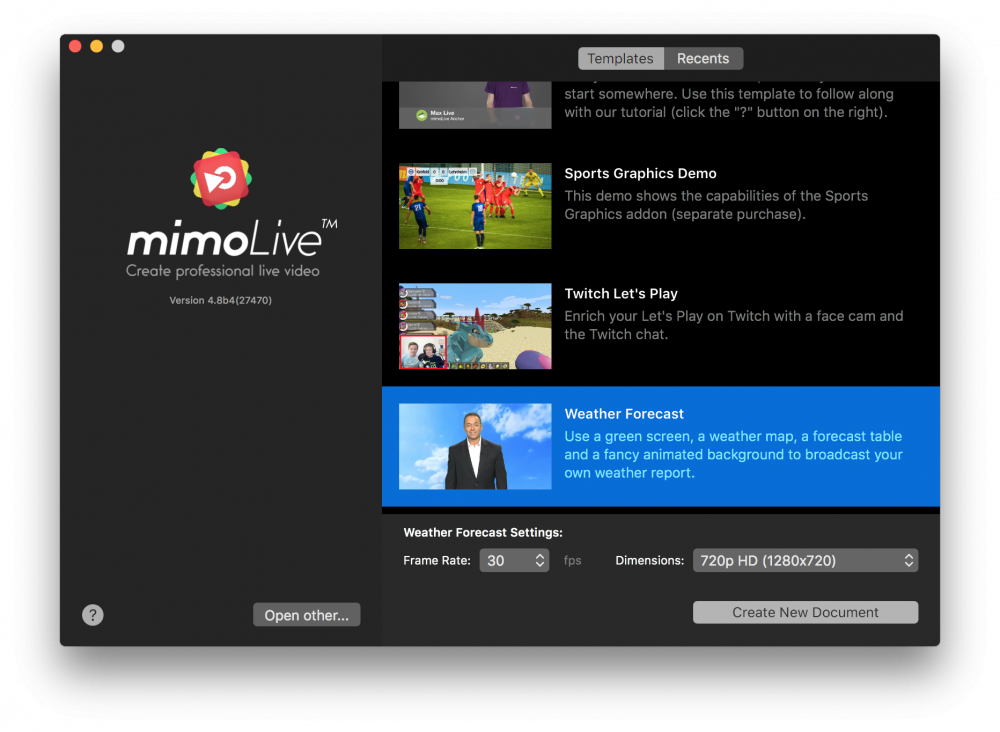
- Start mimoLive. Het venster Nieuw document wordt geopend en laat u een sjabloon selecteren of kiezen uit recent geopende documenten. Als u het venster Nieuw document niet ziet, kies dan "mimoLive > Nieuw..." in het hoofdmenu.
- Zoek de sjabloon "Weersvoorspelling" in de lijst met sjablonen en selecteer deze. Onderaan het venster Nieuw document wordt een blad geopend met extra opties.
- U moet de beeldsnelheid en de afmetingen van de video opgeven. Het is redelijk om uit te gaan van 30fps en een 720p dimensie.
- Klik rechtsonder op de knop "Nieuw document maken". Een nieuw mimoLive documentvenster wordt geopend met veel voorgeconfigureerde lagen.
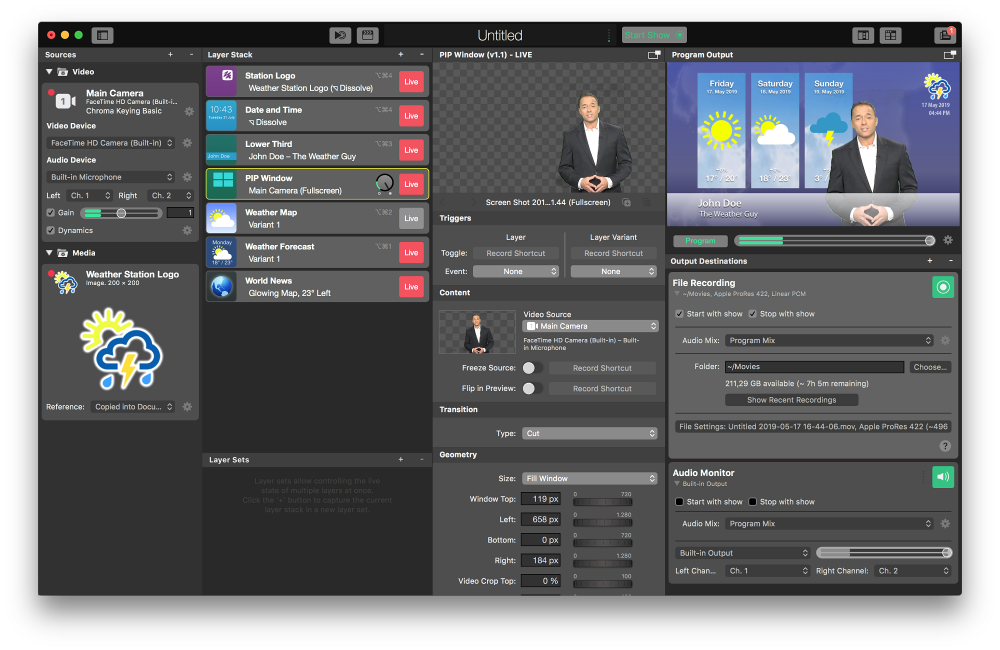
Het nieuwe weersvoorspellingsdocument configureren
Om het document te laten werken, moet je zowel de hoofdcamera als het toegepaste chromakey-filter instellen.
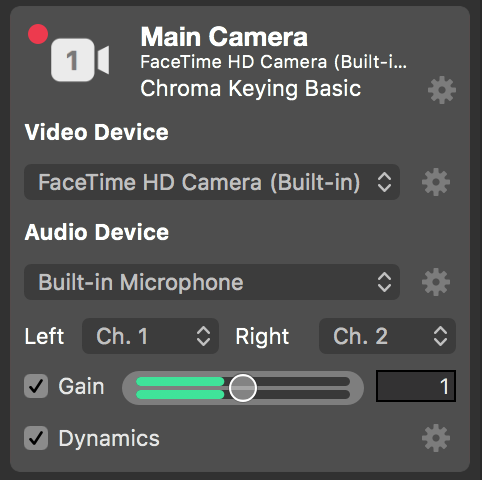
- Zoek de hoofdcamera in de meest linkse Bronnenarchief en selecteer het.
- Zorg ervoor dat de "Video Device" popup de juiste camera van je opstelling toont.
- Controleer of het "Audioapparaat" het apparaat is dat je wilt vastleggen. Als je geluid maakt, reageert hieronder een groene volume-indicator.
- Klik op het actietoetsje rechts naast de Chroma Keying Basis Videofilters label boven de videobron. Dit opent een bedieningspaneel om de chromasleutel aan te passen.
Als je geen chromakey-achtergrond hebt, kun je het filter verwijderen door op de "x"-knop te klikken die verschijnt als je met de muiscursor over de filtervermelding beweegt.
- Laat een anchorman in de scène stappen en druk op de knop "Auto Adjust" bovenaan het paneel. Als je niet tevreden bent met de geschatte parameters kun je ze handmatig aanpassen.
- Ga naar de Laag Stapel in de rechterkolom ernaast en klik op de laag "Lower Third". De laag krijgt een gele begrenzing die aangeeft dat dit de laag is waarvan de parameters worden getoond in de parameterkolom ernaast.
- In de parameterkolom kunt u de titel van de anchorman veranderen van "John Doe" in de juiste naam van uw anchorman. Let op de onmiddellijke verandering in de laagvoorvertoning hierboven en op de programma-uitvoer in de rechterbovenhoek van het mimoLive-document.
- Schakel het controletype van "Handmatig" naar "Automatisch". Dit betekent dat de laag zichzelf na een bepaalde tijd uitschakelt.
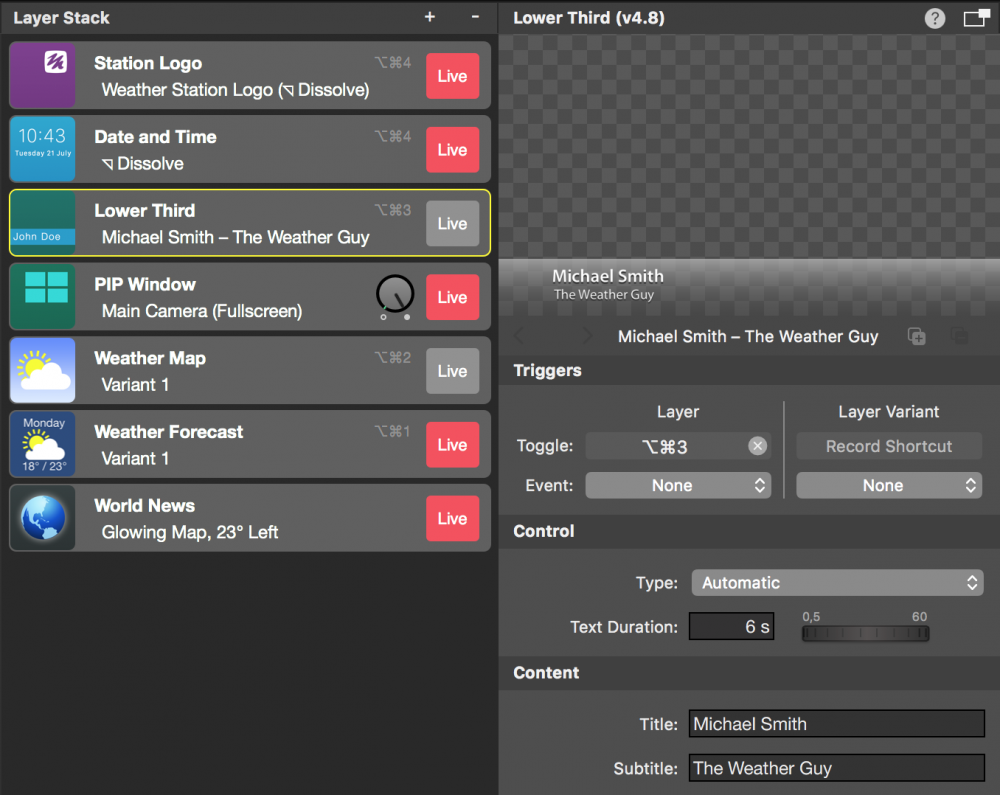
- Als je de weergegevens wilt aanpassen, kun je de laag "Weerkaart" en de laag "Weersverwachting" dienovereenkomstig configureren. Voor een eerste test is dit niet nodig.
- Sla het document op door te klikken op "Bestand > Opslaan als..." in het hoofdmenu. Een keuzelijst zal vragen om een naam voor het document en een locatie waar het moet worden opgeslagen.
Een weersvoorspellingsshow opnemen
Nu zou alles klaar moeten zijn voor je eerste opname.
- Zoek de Start/Stop Showknop bovenaan de mimoLive
document en klik erop. De Bestandsopname uitvoerbestemming uiterst rechts moet rood worden om aan te geven dat hij opneemt.
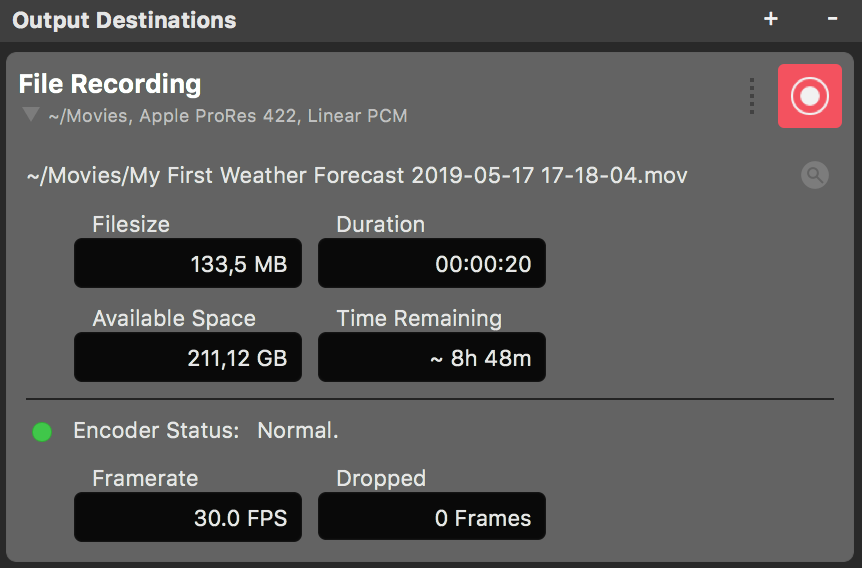
- Laat de anchorman zijn werk doen.
- Klik na een tijdje op de knop Live rechts naast de laag Lower Third in de Lagenstapel. De naam van de anchorman verschijnt in het Programma uit.
- Zodra de weersvoorspellingsshow voorbij is, klikt u opnieuw op de knop Stop Show bovenaan het documentvenster. De uitvoerbestemming Bestand opnemen wordt groen en er verschijnt een nieuw venster met een lijst van de recente opnamen.
- Dubbelklik op de bovenste regel in het venster Recente opnames om de zojuist opgenomen weersvoorspellingsshow in de QuickTime-speler te openen en af te spelen.
